المنتجات القابلة للتنزيل Downloadable Products هى المنتجات التى يمكن شرائها كملفات على متجر ماجنتو 2 السعودية مثل كتاب الكترونى او فيلم او البوم او اغنية او العاب او تحديثات برامج حيث يمكن للعميل استلامها كملفات عن طريق تسجيل الدخول إلى حساب معين او ارسالها له عبر البريد الإلكترونى بعد الدفع .
يمكنك بيع مثلا الالبوم فى رابط او لينك واحد اوبيع كل اغنية فى لينك منفصل . وهكذا فى المنتجات الاخرى يمكنك بيعها فى لينك واحد او تقسيمها على عدة لينكات .
ولان التنزيل الفعلي للمنتج لا يصبح متاح الا بعد الشراء فيمكن عرض عينة من هذه المنتجات للسماح للعميل برؤيتها قبل شرائها مثل مقطع فيديو دعائى او قصير من الفيلم او مقتطف من الكتاب الالكترونى او ملف صوتى قصير لاغنية وهكذا على حسب نوعية المنتج القابل للتنزيل على متجر ماجنتو2 السعودية .
اضافة هذا النوع ليس مختلف فى خطواتة عن منتجات ماجنتو 2 الاخرى الا فى بعض الاعدادت لنتعرف عليها .

المنتج القابل للتنزيل – Downloadable Product
خطوات إضافة منتج قابل للتنزيل فى متجر ماجنتو 2
الخطوة 1 – اختيار نوع المنتج
- انتقل من قائمة لوحة تحكم ماجنتو 2 إلى Catalog > Products .
- من أعلى يمين الصفحة و من قائمة Add Product (
 ) ، اختر Downloadable Product .
) ، اختر Downloadable Product .

إضافة منتج قابل للتنزيل
الخطوة 2 – اختيار مجموعة السمات Attribute Set
يتضمن نموذج البيانات مجموعة سمات تسمى “Downloadable” و التى تحتوى على حقول خاصة بالمنتجات القابلة للتنزيل . يمكنك استخدام قالب موجود بالفعل أو إنشاء واحد اخر قبل حفظ المنتج .
لاختيار مجموعة السمات و التى تستخدم كقالب للمنتج ، قم بتنفيذ احد الاجراءات التالية :
- فى مربع البحث اكتب اسم مجموعة السمات .
- من قائمة مجموعة السمات ، اختر Downloadable .

اختيار مجموعة السمات Attribute Set
الخطوة 3 – أكمل الإعدادات المطلوبة
- Product Name : ادخل اسم المنتج .
- SKU : اقبل كود SKU المقتبس من اسم المنتج او ادخل كود اخر .
- Price : ادخل سعر المنتج .
- Enable Product : لان المنتج غير جاهز للنشر بعد على متجرك الالكترونى ، اضبط هذا الحقل على الوضع No (
 ) .
) . - اضغط على Save و اكمل الخطوات التالية .
- عندما تقوم بحفظ المنتج تظهر قائمة Store View فى أعلى يسار الصفحة و منها اختر واجهة عرض المتجر الذى تريد عرض المنتج فيها .

الخطوة 4 – اكمل الإعدادات الأساسية
- Tax Class : اضبط فئة الضريبة على احد الخيارات الاتية :
- None لعدم فرض ضريبة على المنتج .
- Taxable Goods للبضائع الخاضعة للضريبة .
- Quantity : ادخل الكمية المتاحة حالياً للمنتج فى مخزن المتجر .
- Stock Status : يتم ضبط حالة توفر المنتج فى المخزن ام لا بشكل افتراضى على Out of Stock .
- Weight : بالنسبة لوزن المنتج فلا يتم إتاحة هذا الحقل نظراً لان المنتجات القابلة للتنزيل ليس لها وزن و لا يتم شحنها .
- اقبل الإعداد الافتراضى فى حقل Visibility و هو Catalog, Search .
- Set Product as New : حدد مربع الاختيار لهذا الحقل إذا أردت إظهار المنتج فى قائمة المنتجات الجديدة على المتجر .
- Categories : اختر من قائمة الفئات الفئة الذى تريد تعيين المنتج فيها . فى حالة اختيارك إنشائك لفئة جديدة لهذا المنتج اختر New Category . ثم ادخل اسم الفئة Category Name و اختر الفئة الرئيسية Parent Category لتحديد مكان الفئة فى هيكل او بناء قائمة المتجر . ثم اضغط Creat Category .
- Format : حدد احد الخيارات التالية لتحديد شكل تنسيق المنتج :
- Download
- DVD

تفاصيل المنتج
الخطوة 5 – أكمل معلومات التنزيل
فى قسم معلومات التنزيل Downloadable Information، حدد مربع الاختيار? Is This Downloadable Product .
يحتوى هذا القسم على جزئين . يصف الجزء الأول كل رابط تحميل او تنزيل للمنتج و يصف الجزء الثانى كل نموذج ملف . يمكن ضبط القيمة الافتراضية لهذه الخيارات من الإعدادت العامة للمتجر Configuration .

معلومات التنزيل
أكمل إعدادت روابط التنزيل Links
- فى قسم Links ادخل العنوان الذى تريد استخدامه كعنوان لروابط التنزيل فى حقل Title .
- حدد مربع الاختيار Links Can be purchased Seperatley إذا أمكن لشراء روابط التنزيل بشكل منفصل .
- ثم اضغط Add Link ، و نفذ التالى :
- ادخل العنوان فى حقل Title و ادخل السعر فى مربع Price .
- فى مربع File و مربع Sample اختر احدى طرق التوزيع التالية للتنزيلات :
- Upload File : لرفع ملف التنزيل أو التوزيع على خادم ماجنتو 2 ، اختار هذا الخيار ثم توصل إلى الملف و قم باختياره لرفعه .
- URL : للوصول إلى ملف التوزيع من رابط URL ، اختر هذا الخيار ثم ادخل عنوانه الكامل لملف التنزيل .
- Shareable : لتحديد مشاركة رابط التنزيل أم لا ، حدد احد الخيارات التالية :
- NO : يتطلب من العميل تسجيل الدخول إلى حسابه على متجر ماجنتو 2 للوصول إلى رابط تنزيل المنتج .
- YES : إرسال رابط التنزيل عبر البريد الإلكترونى ، حيث يمكن للعميل مشاركة الرابط مع اخرين .
- Use Config : استخدام الطريقة التى يتم تحديدها فى الإعدادات العامة لخيارات المنتج القابل للتنزيل Downloadable Product Options .
- Max . Downloads : ادخل عدد مرات التنزيل المسموح بها للعميل الواحد . و للسماح بعدد مرات تنزيل غير محدودة ، حدد مربع الاختيار Unlimited .

تفاصيل الرابط
- لإضافة رابط اخر ، اضغط على Add Link ثم كرر الخطوات السابقة .
أكمل النماذج Samples
- فى قسم Samples ، ادخل العنوان الذى تريد استخدامه كعنوان رئيسي للنماذج فى حقل Title .
- لإكمال المعلومات الخاصة بكل نموذج ، اضغط على Add Link .

النماذج – Samples
- أستكمل البيانات الخاصة بتفاصيل كل رابط او لينك ، كما يلى :
- ادخل عنوان النموذج الفردى فى حقل Title .
- اختر واحدة من طرق التوزيع التالية من حقل File :
- Upload File :اختر هذا الخيار فى حالة رفع ملف نموذج التوزيع على السيرفر او الخادم ، ثم اضغط على Browse File و اختار الملف و قم برفعه .
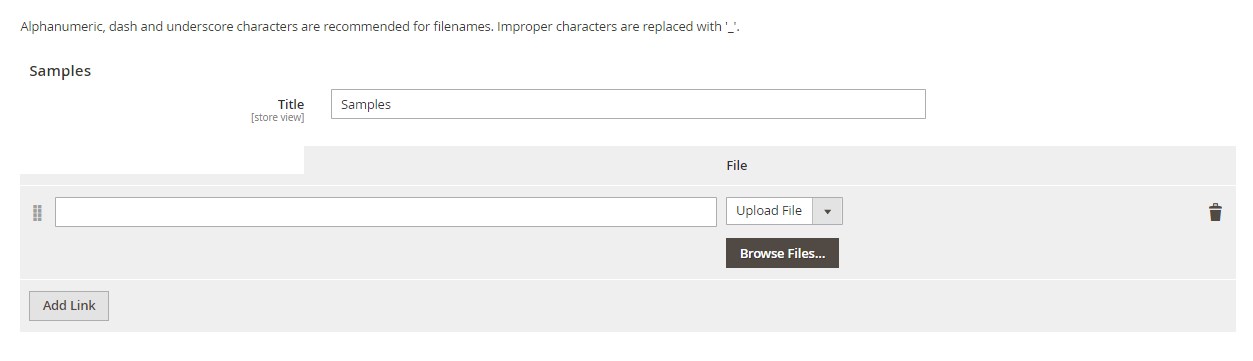
Upload File Sample
-
-
- URL : حدد هذا الخيار فى حال أردت الوصول إلى ملف نموذج التوزيع من رابط URL ، ثم ادخل العنوان الكامل لرابط URL لملف التنزيل .
-
-

URL Sample
- لإضافة نموذج اخر ، اضغط على Add Link ثم كرر الخطوات السابقة .
- لتغيير ترتيب النماذج ، استخدم أيقونة التحريك (
 ) و اسحب النموذج لمكانه الجديد .
) و اسحب النموذج لمكانه الجديد .
الخطوة 6 – اكمل معلومات المنتج
ادخل المعلومات الخاصة بالمنتج فى كل قسم من الأقسام التالية كما تحتاج .
- Content
- Image and Videos
- Search Engine Optimization
- Related Products, Up Sells , Cross Sells
- Customizable Options
- Design
- Gift Options

الخطوة 7 – نشر المنتج
- إذا كان المنتج جاهز لنشره فى متجرك الالكترونى ، من حقل Enabled Product اختر Yes (
 ) .
) . - قم بأحد الطرق التالية :
الطريقة 1 : لحفظ و مراجعة المنتج :
-
- فى أعلى يمين الصفحة اضغط على Save .
- لرؤية شكل كيفية عرض المنتج فى متجرك أو كيف يراه العميل ، من قائمة Admin فى أعلى يمين الصفحة ، اختر Customer View . ثم سيتم فتح صفحة جديدة .

Customer View
الطريقة 2 – لحفظ و إغلاق صفحة المنتج
- من قائمة Save فى أعلى يمين صفحة المنتج ، اختر Save & Close لحفظ المنتج داخل متجرر ماجنتو 2 .
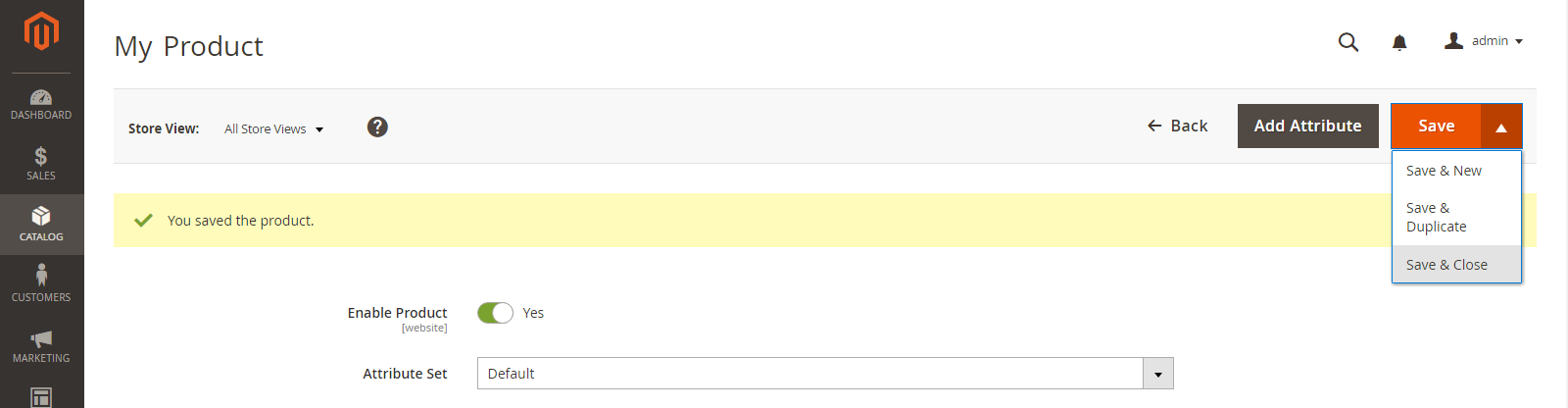
Save & Close
أشياء يجب تذكرها :

